Power Plan adalah sebuah penghubung antara hardware dan system settings yang mengatur bagaimana komputer kamu dalam menggunakan energi. Power Plan dapat membantu kamu dalam menghemat energi, memaksimalkan system performance atau menyeimbangkan energi dengan penggunaan komputer. Berikut ini WinPoin akan memberikan tutorial cara mengganti pengaturan Power Plan di Windows 7. Dengan begini kamu bisa menentukan pemakaian engergi sesuai dengan kebutuhan kamu.
Cara Mengganti Pengaturan Power Plan di Windows 7
Pertama-tama buka Start Menu dan ketikkan powercfg.cpl pada search box dan tekan enter.

Atau kamu bisa membuka Control Panel dan klik icon Power Options.
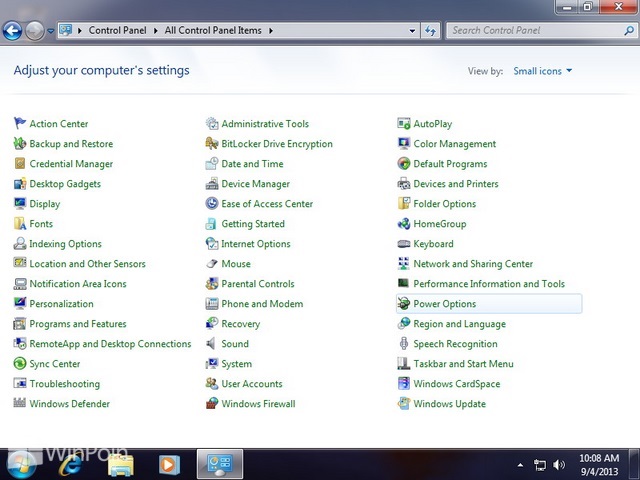
Kemudian klik Change plan settings pada sisi kanan pada mode Power Options yang kamu gunakan. Secara default, pilihan Power Options adalah Balance.

Pengaturan Basic Power Plan
- Turn off display – pengaturan ini digunakan untuk mematikan secara otomatis layar dengan penghitungan menit ketika komputer tidak digunakan.
- Put the computer to sleep – pengaturan ini digunakan untuk mematikan komputer secara otomatis dengan mode sleep, ketika layar komputer sudah mati.

Ketika kamu menggunakan laptop atau UPS, kamu akan melihat pengaturan lain seperti on battery atau plugged in.
Pengatuan Advanced Power Plan
Klik menu Change advanced power settings.
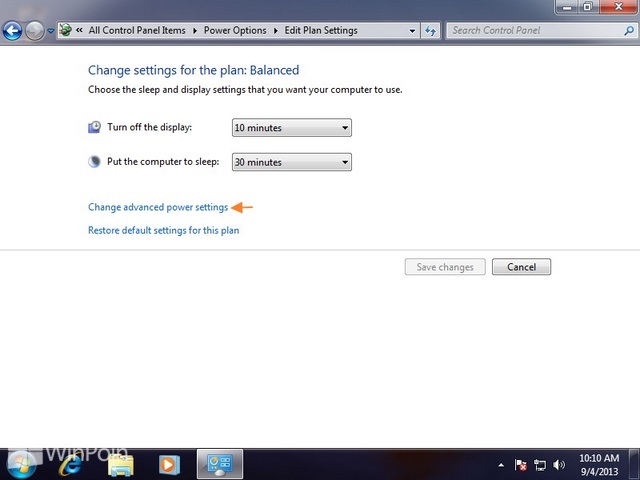
Klik menu Change settings that are currently unavailable. Untuk bisa mengklik menu ini kamu harus login sebagai administrator, setelah itu menu yang berada di bawah akan bisa kamu ubah.
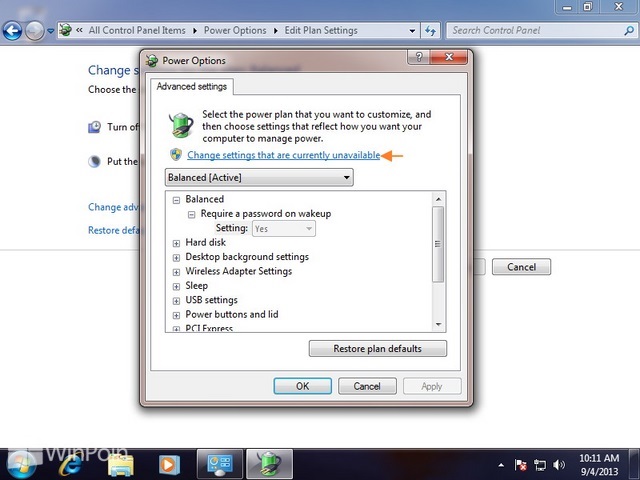
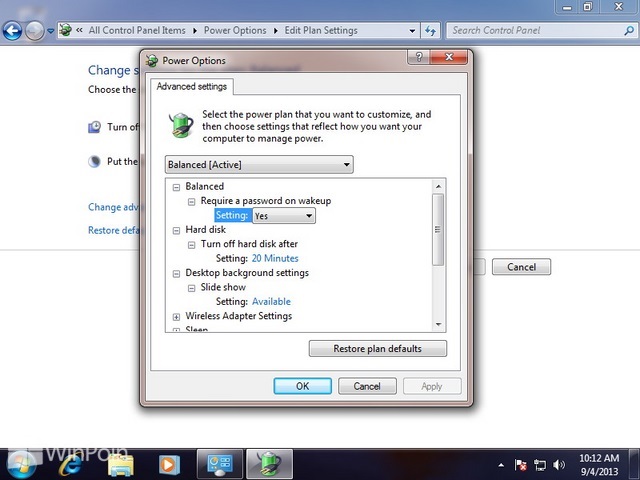
Setelah itu klik OK pada option Power Options. Kemudian klik Save changes pada window Edit Plan Settings.

